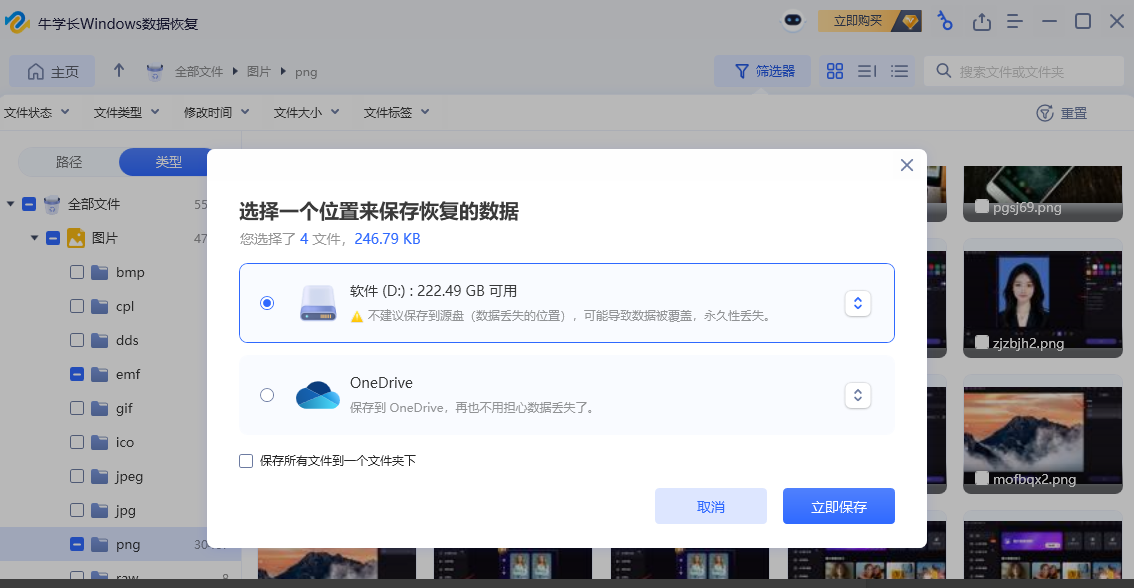移动硬盘数据丢失?4 个实用方法帮你轻松恢复
移动硬盘因便携性强、存储容量大,成为很多人备份重要数据的首选。但误删除、格式化、分区损坏等问题,可能导致硬盘中的照片、文档、视频等文件突然丢失。其实只要处理得当,大部分丢失的数据都能恢复。下面为你介绍几种实用的恢复方法,帮你应对不同场景下的移动硬盘数据丢失问题。

一、检查回收站与备份文件
若只是误删除了移动硬盘中的文件,先别急着进行复杂操作。打开电脑的 “回收站”,仔细查看是否有从移动硬盘删除的文件 —— 部分系统会将外接设备删除的文件暂时存放在回收站中。若找到目标文件,右键选择 “还原” 即可将其恢复到原来的位置。

二、借助 Windows 系统工具
对于因文件系统错误导致的部分文件无法访问,可利用系统自带的错误检查工具修复。右键点击移动硬盘,选择 “属性→工具→检查”,勾选 “扫描并尝试恢复坏扇区”,系统会自动检测并修复磁盘中的逻辑错误。
三、应对物理损坏的专业恢复
若移动硬盘出现异响(如咔嗒声、摩擦声)、无法识别,或摔落、进水后数据丢失,可能是硬件出现物理损坏(如磁头损坏、盘片划伤、电路板故障)。这种情况下,切勿自行拆解或反复插拔硬盘,以免加重损坏,正确的做法是立即关闭硬盘电源,联系专业的数据恢复机构。
四、使用数据恢复软件
牛学长Windows数据恢复工具,是一款强大的数据恢复软件,具有强大的扫描和恢复功能,支持删除文件恢复、格式化恢复、系统分区丢失恢复等,其操作界面也是十分便捷。
其恢复数据的步骤如下:
1、下载并安装软件:注意不要将软件安装在丢失数据的移动硬盘上,以免造成数据覆盖。
2、连接移动硬盘并打开软件:确保移动硬盘与电脑正确连接,启动软件。
3、选择恢复模式:根据数据丢失的位置,选择相应的地址,如:磁盘、SD卡、云盘 等。
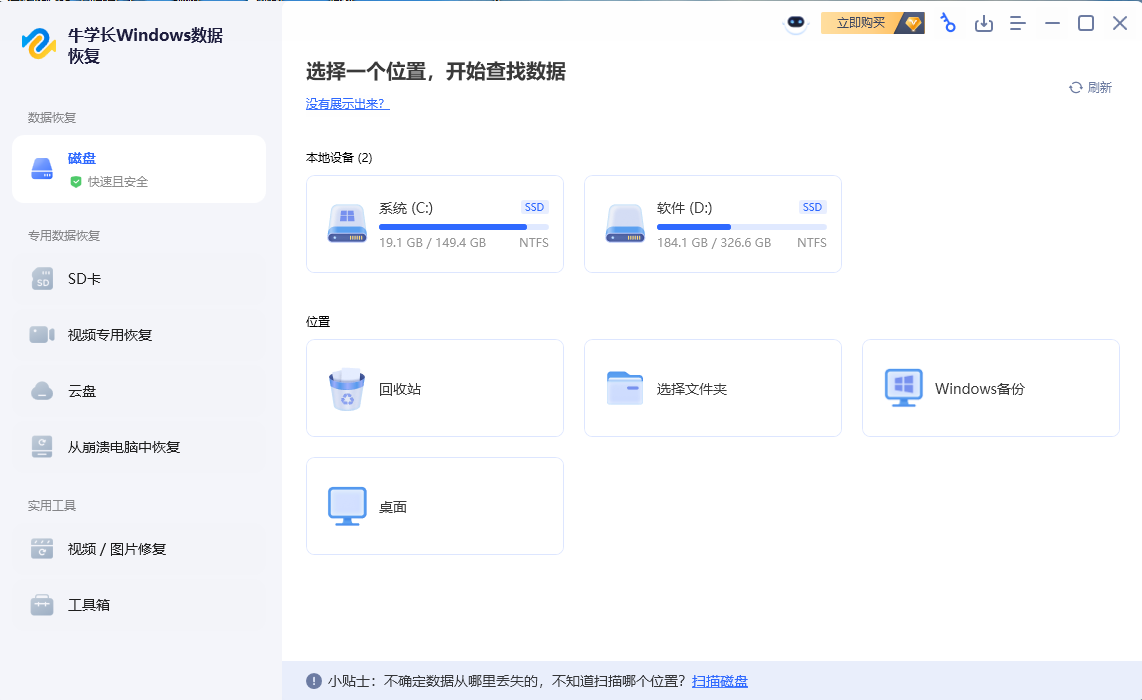
4、扫描移动硬盘:选择位置后,点击 “扫描” 按钮,然后再你需要恢复的文件类型,点击开始扫描,软件将对移动硬盘进行全面扫描,扫描时间取决于硬盘容量和数据复杂程度。
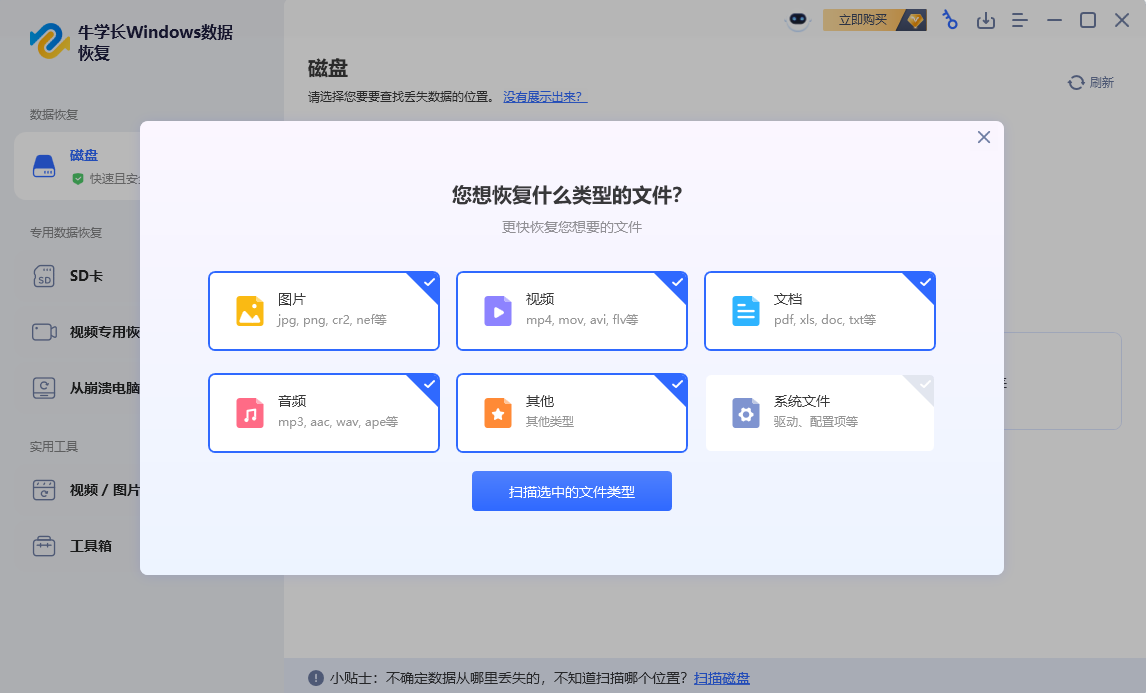
5、预览和筛选文件:扫描完成后,软件会列出所有可恢复的文件,用户可以通过文件名、文件类型、日期等条件进行筛选,并预览文件内容,确认是否为需要恢复的文件。
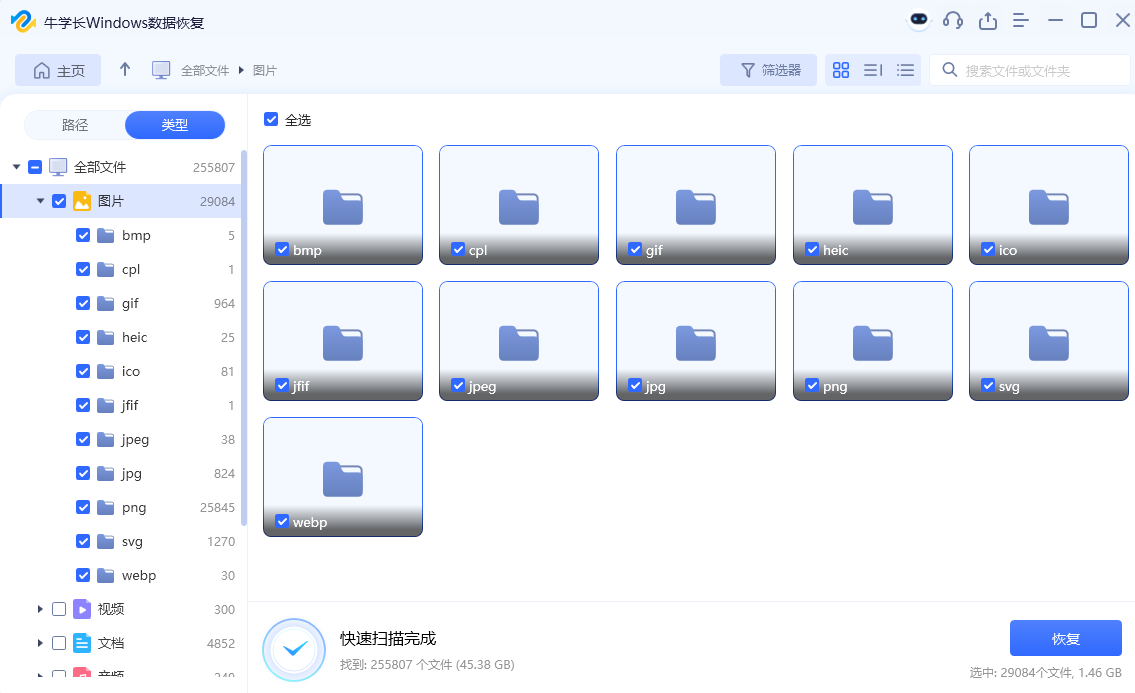
6、恢复数据:勾选需要恢复的文件,选择保存路径(建议保存到电脑的其他分区或外部存储设备),点击 “恢复” 按钮,等待数据恢复完成。